
photo credit: ciro@tokyo via photopin cc
タダより怖いものはない
なんて言葉があります。
いやしかし、国や県や市といった公共が「タダでオッケー!」って言っているのであれば、それはもうこぞって活用するべきだと思います。
特に図書館という施設は素晴らしい!
私の様に1回その本を読んでしまえば、そうそう読み返す事がない人間にはとても助かります。
しかし、図書館というのはその場に言ってみないと欲しい本があるかわかりませんし、新しい本というのはいつも借りられていたり予約で一杯だったりと、
実際に図書館に行ってみたら、何も借りなかった
なんて悲しい事になりかねません。そんな時に使えるグレートなChrome拡張機能が「その本、図書館にあります」です。
この拡張機能を活用すれば、Amazonで本を買おうか眺めている時、その時にあなたの最寄りの図書館に該当の本の在庫が、そして貸出状況が表示されるすんばらしい拡張機能となっております。
ではインストール方法と使い方をご説明します。
Chrome拡張機能「その本、図書館にあります」のインストール方法
ではChromeの拡張機能「その本、図書館にあります」を使う為にインストールしましょう。
まずはWebブラウザをもちろんChromeを使っていますね?・・・はい、ではOK。始めます。
まずはChromeウェブストアにアクセスします。
▼そうしたら左上にある検索バーに「その本図書館にあります」と入力しエンターキー。
▼拡張機能の部分に「その本、図書館にあります」がありますね。では「CHROMEに追加」を押します。
▼ポップアップに対しては「追加」を
▼問題なくインストールされれば、こんな感じで緑色のチェックがつきます。とりあえずインストールは完了です。
Chrome拡張機能「その本、図書館にあります」を活用する
では実際に使ってみましょう。
▼Amazonで本を探します。この拡張機能「その本、図書館にあります」がインストールされていると価格部分の下に表示されるのですが、まずは最寄りの図書館がどこなのかを登録する必要があります。
その為「ここから検索する図書館を設定してください」をクリックします。
▼次に自分の住んでいる県と市町村を選択します。
▼図書館は2つまで登録できます。自分の最寄りの図書館にチェックをつけて、「図書館1」「図書館2」どちらに登録するのかを選択し、「設定」を押します。
▼ハイ、こんな感じに2つの図書館を登録します。
▼登録後、在庫がある本であれば貸出状況が表示されます。
▼複数の図書館に全て在庫があれば、状況は全て表示されます。
▼最後にご注意!在庫のある本でもKindle版を見ている場合は在庫が表示されないので、単行本を選択する様にしてください。
図書館をもっと積極的に活用しましょう!
大量に読書をする方、定期的に読書する方は図書館をもっともっと積極的に活用するべきでしょう。
無料で本が借りられて、読み終わればあなたの部屋のスペースを占領する事なく返却。あぁなんてNice!
事前に読みたい本をざざっとAmazonで確認しておいて、在庫があれば予約しておく。そうすればわざわざ図書館に行ったのに何も借りないで帰ってくる。っという悲しい状況を回避できます。
このChrome拡張機能「その本、図書館にあります」を是非活用してみてください。
.png)
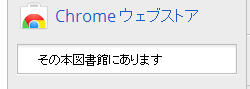
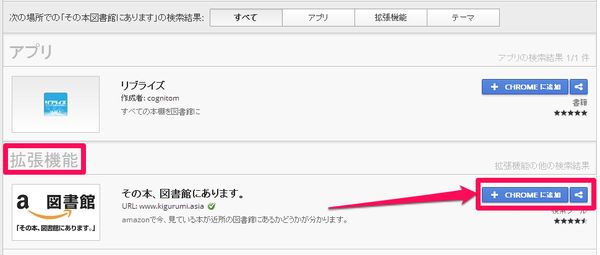
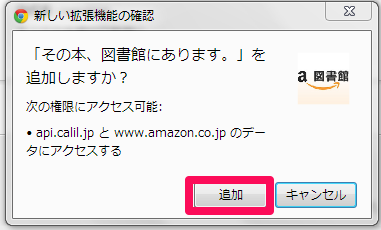

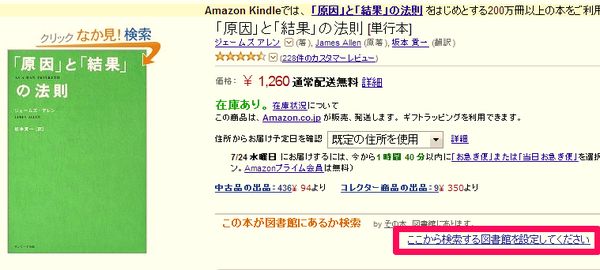
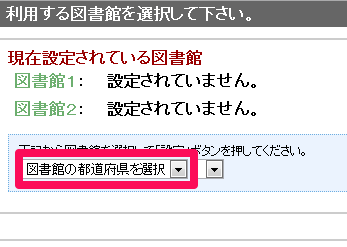
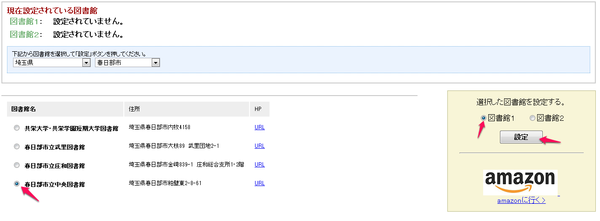
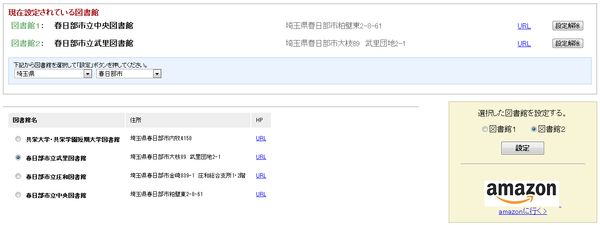
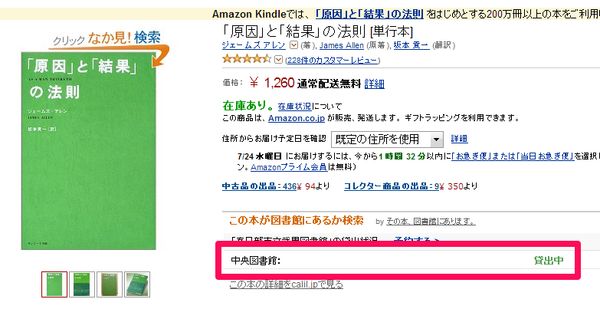
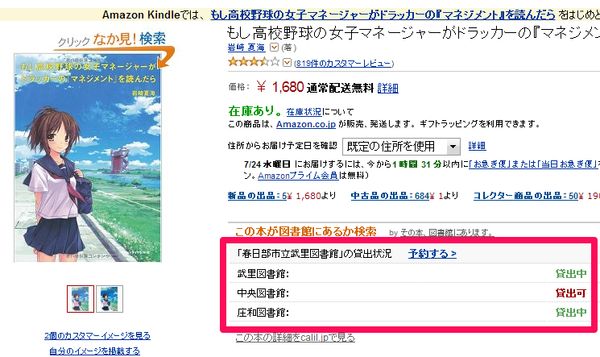
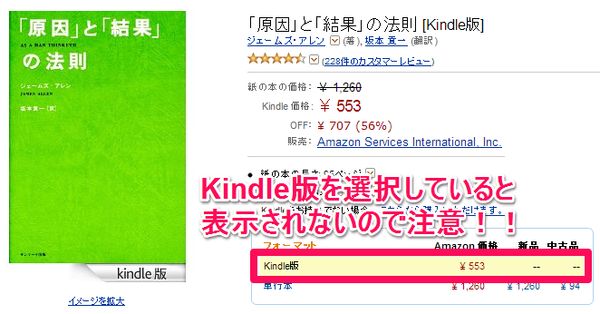

コメントはこちらへ!